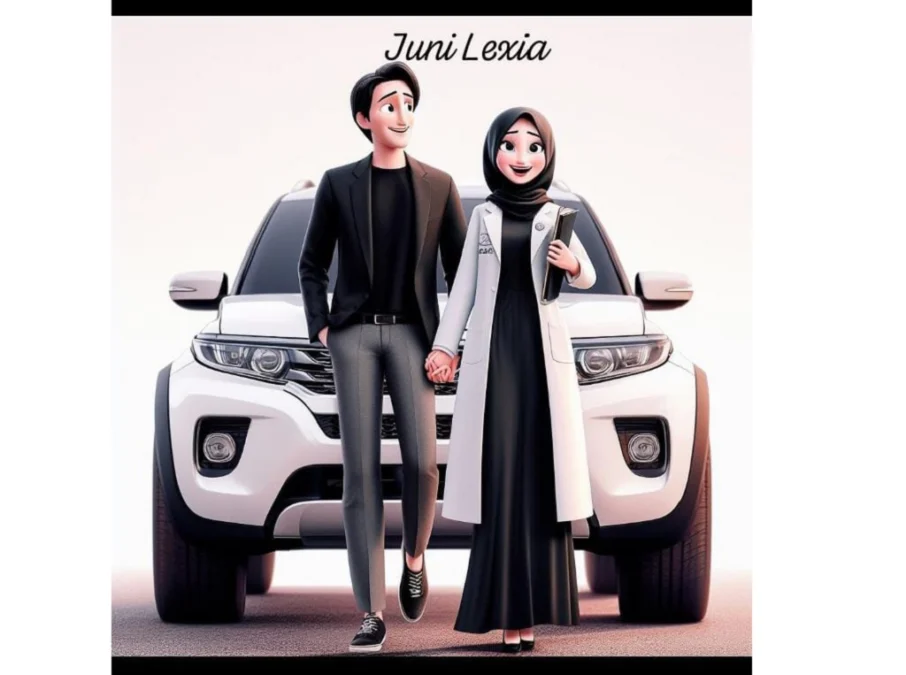Anda harus menyertakan informasi tentang jenis kelamin, usia, dan penampilan karakter.
Misalnya, jika Anda ingin membuat AI Disney putri, Anda mungkin memasukkan deskripsi seperti berikut:
“Putri muda dengan rambut panjang dan pirang, mata biru, dan hidung mancung.
Dia mengenakan gaun biru dan putih.”
Langkah 4: Pilih gaya gambar
Baca Juga:Praktis Nih! Begini Cara Tarik Saldo GoPay di Alfamart TerdekatSaldo GoPay Habis? Tenang, Begini Cara Tarik Saldo GoPay di Indomaret Terdekat
Setelah Anda memasukkan deskripsi karakter, Anda dapat memilih gaya gambar yang ingin Anda buat.
Bing Image Creator menawarkan berbagai gaya gambar, termasuk gaya kartun, gaya realistis, dan gaya abstrak.
Jika Anda ingin membuat AI Disney, Anda harus memilih gaya kartun.
Gaya kartun akan membuat gambar terlihat lebih mirip dengan karakter Disney yang asli.
Langkah 5: Klik “Buat”
Setelah Anda memilih gaya gambar, klik tombol “Buat”.
Bing Image Creator akan mulai membuat gambar AI Anda.
Proses pembuatan gambar dapat memakan waktu beberapa menit. Setelah gambar selesai dibuat, Anda akan melihatnya di layar.
Langkah 6: Unduh gambar
Setelah Anda puas dengan gambar, Anda dapat mengunduhnya ke komputer Anda.
Untuk melakukannya, klik tombol “Unduh”.
Gambar akan disimpan ke komputer Anda dalam format JPG.
Anda dapat menggunakannya untuk berbagai tujuan, seperti membuat kartu, poster, atau sekadar untuk bersenang-senang.
Untuk mempermudah, lakukan ini:
Baca Juga:9 Loker Kerja dari Rumah untuk PemulaCara Buat Stiker WA Bergerak, Cuma 5 Menit Jadi
- Masukkan deskripsi karakter yang cukup detail.
- Pilih gaya kartun yang sesuai dengan karakter yang ingin Anda buat.
- Cobalah berbagai kombinasi deskripsi dan gaya gambar untuk melihat apa yang terbaik.
Dengan mengikuti langkah-langkah di atas, Anda dapat dengan mudah membuat AI Disney Anda sendiri.
Bing Image Creator adalah alat yang bagus untuk membuat gambar dengan menggunakan AI.
Alat ini gratis dan mudah digunakan, bahkan jika Anda tidak memiliki pengalaman membuat gambar. (Jni)